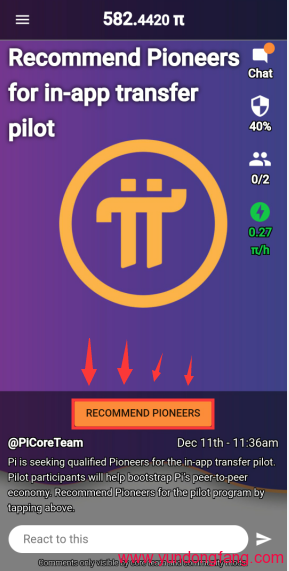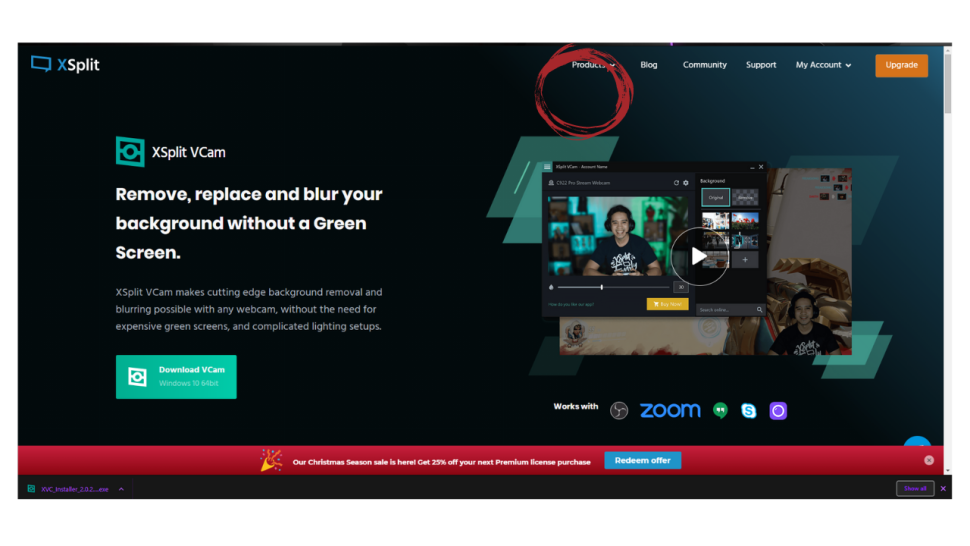密码在 iOS 中的工作原理
对于用户而言,使用密码登录与使用 iCloud 钥匙串和面容 ID 或触控 ID 登录几乎相同。您只需选择一个凭证,使用生物识别技术进行身份验证,就是这样。然而,虽然 iCloud 钥匙串基本上会自动将您的用户名和密码填充到常规文本字段中,但密码远不止于此。
系统会生成一个唯一密钥,该密钥只能通过 Face ID 或 Touch ID 进行用户身份验证才能访问。这可以防止恶意网站试图窃取您的密码,因为密码安全地存储在 iCloud 钥匙串中并且用户看不到。
当然,密码会自动与您的 Apple 设备同步,但其他平台呢?由于密钥基于 FIDO 标准,该标准也在 Android 和 Windows 上实施,因此有一种方法可以在不属于您的设备上登录。
另一台设备会生成一个 QR 码,您的 iPhone 或 iPad 可以读取该二维码。iOS 使用面容 ID 或触控 ID 来确认是您在尝试登录,然后再确认或拒绝对另一台设备上运行的应用程序或网站的请求。当涉及到不属于您的 iOS 设备或 Mac 时,可以通过 AirDrop 共享密钥。
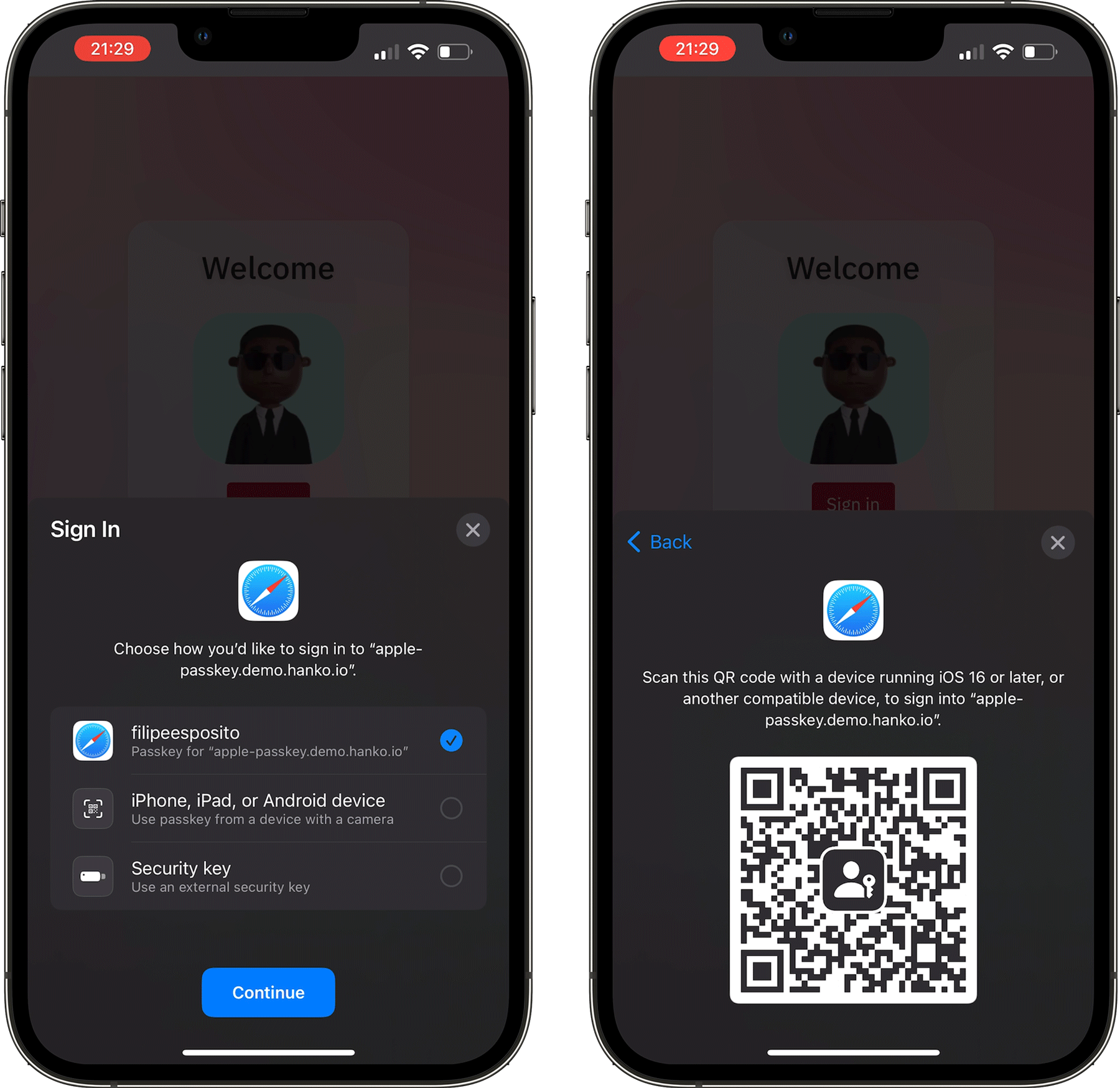
可用性和实施
由于这是一个新的 API,passkeys 要求开发人员更新他们的应用程序和网站以支持新标准,因此这项技术可能需要一段时间才能流行起来。尽管如此,Apple 还是提供了大量文档来帮助开发人员在他们的 iOS 和 macOS 应用程序中实现密码。
iOS 16 和 macOS 13 目前可通过 Apple Developer 网站作为测试版软件供开发人员使用。公测版将于下个月发布,而正式版预计将于今年秋季发布。
未经允许不得转载:表盘吧 » 以下是 iOS 16 和 macOS 13 如何使用“密码”启用无密码登录